
De nombreuses grandes entreprises technologiques ont leur propre modèle d'IA, et Microsoft n'est pas différent. Son modèle d'IA s'appelle « Copilot » et vous l'avez peut-être déjà vu sur Windows 11 ou dans Microsoft Office. Mais qu’est-ce que Copilot et que pouvez-vous en faire ?
Microsoft Copilot est un assistant basé sur l'IA que Microsoft déploie sur ses systèmes d'exploitation et ses applications. Copilot agira différemment et effectuera différentes tâches en fonction de l'application dans laquelle vous l'avez invoqué.
Si vous lui parlez via un navigateur, il agit de manière similaire à ChatGPT. Utilisez-le sous Windows 11 et vous pouvez l'utiliser pour basculer en mode sombre ou démarrer une session d'activité. Et si vous ouvrez Copilot via Microsoft Edge, vous pouvez lui demander de résumer la page sur laquelle vous vous trouvez actuellement.
Vous trouverez également Copilot dans les applications Office de Microsoft. Copilot sur Word vous permet de générer des brouillons IA ; sur PowerPoint, vous pouvez lui demander de résumer votre présentation.
L'accès à Microsoft Copilot est différent selon l'application. Nous allons vous montrer comment accéder à Microsoft Copilot sous toutes ses formes.
Si vous êtes sous Windows 11, vous pouvez accéder à Copilot avec un raccourci clavier. Cependant, avant de le faire, assurez-vous que votre système d'exploitation est mis à jour vers Windows 11 23H2 ou version ultérieure. Découvrez comment vérifier votre build et votre version de Windows 11 si vous n'êtes pas sûr.
Une fois Windows 11 23H2 installé, vous pouvez ouvrir Copilot soit en appuyant sur Win + C, soit en cliquant sur l'icône Copilot dans la barre des tâches.
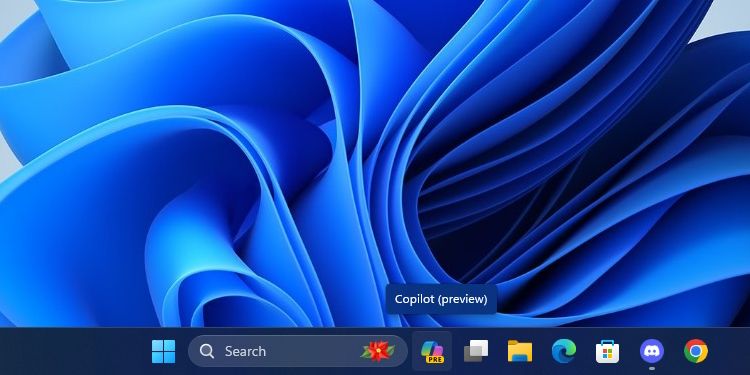
Si vous ne le voyez pas, cliquez avec le bouton droit sur la barre des tâches, cliquez sur Paramètres de la barre des tâches, puis activez Copilot.

Si vous n'êtes pas sous Windows 11, vous pouvez toujours utiliser Copilot via Microsoft Edge. Ouvrez Edge, puis recherchez la barre latérale à droite. Cliquez sur l'icône Copilote ; c'est celui tout en haut. Si vous ne le trouvez pas, vous pouvez également utiliser son raccourci clavier Ctrl + Maj + Période.

Si vous n'avez pas accès à Windows 11 ou Edge, vous pouvez toujours utiliser Copilot sur le Web. Rendez-vous simplement sur copilot.microsoft.com et vous serez prêt à partir.
Vous remarquerez que si vous accédez à Bing et essayez d'ouvrir Bing Chat, il ouvrira Copilot à la place, car Microsoft a renommé Bing Chat en Copilot. Cela devrait fonctionner de la même manière que le service précédent.
L'ouverture de Copilot dans Microsoft 365 dépend de l'application que vous ouvrez. Cependant, vous avez besoin d'un abonnement Microsoft 365 actif pour que Copilot fonctionne.
Certaines applications ouvriront Copilot dès l'instant où vous le démarrerez. Par exemple, si vous ouvrez un nouveau document sur Word, Copilot apparaîtra et vous demandera si vous souhaitez générer un brouillon. Dans d'autres applications, vous devez le faire sortir du ruban.
Lorsque vous ouvrez Copilot dans une application autre qu'Office, il vous sera demandé dans quel style de conversation vous souhaitez que Copilot parle. Le choix de la bonne option dépend du type de réponse que vous souhaitez que Copilot vous donne :
Le style de conversation n'affecte pas la qualité des informations que Copilot vous donne, alors n'hésitez pas à choisir celui qui vous convient le mieux.
Maintenant que Copilot est ouvert, il est temps de vérifier ce que vous pouvez en faire.
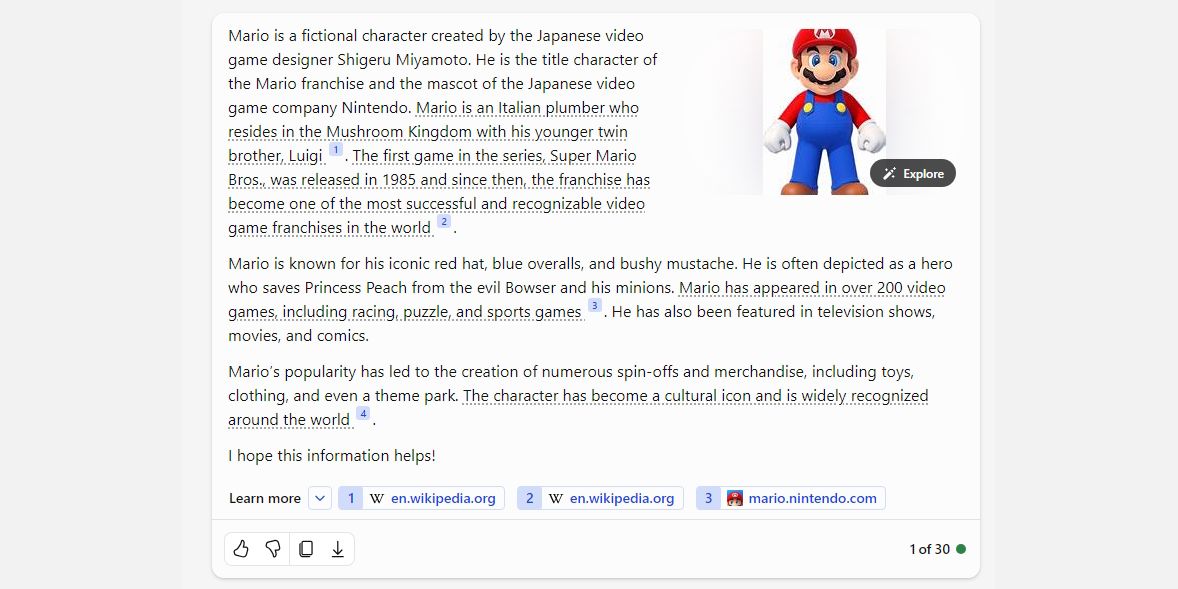
Ce que j'aime chez Copilot par rapport aux autres modèles d'IA, c'est la façon dont il cite ses sources. Il est toujours bon de voir un chatbot IA démontrer d'où il tire ses connaissances, mais cela vous permet également de suivre ces citations lorsque vous effectuez des recherches.
Si vous souhaitez en savoir plus sur un sujet spécifique, interrogez Copilot à ce sujet. Pendant qu'il discute du sujet donné, il commencera à souligner certaines de ses déclarations et à ajouter une source pour ces informations en bas. Vous pouvez ensuite suivre ces liens et utiliser ces mêmes sources dans vos propres recherches.
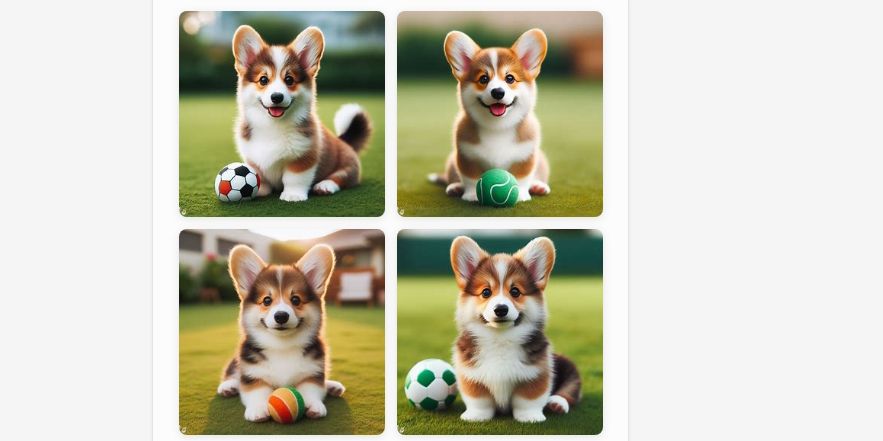
Si vous souhaitez générer des images gratuitement, Copilot est un excellent choix. Copilot prend en charge le puissant générateur d'images DALL-E 3 ; demandez-lui simplement de dessiner quelque chose pour vous. Si vous n'êtes pas satisfait du résultat, vous pouvez guider Copilot à travers d'autres invites pour obtenir la meilleure image possible.
Découvrez comment utiliser DALL-E 3 sur Copilot (anciennement Bing) pour plus d'informations.
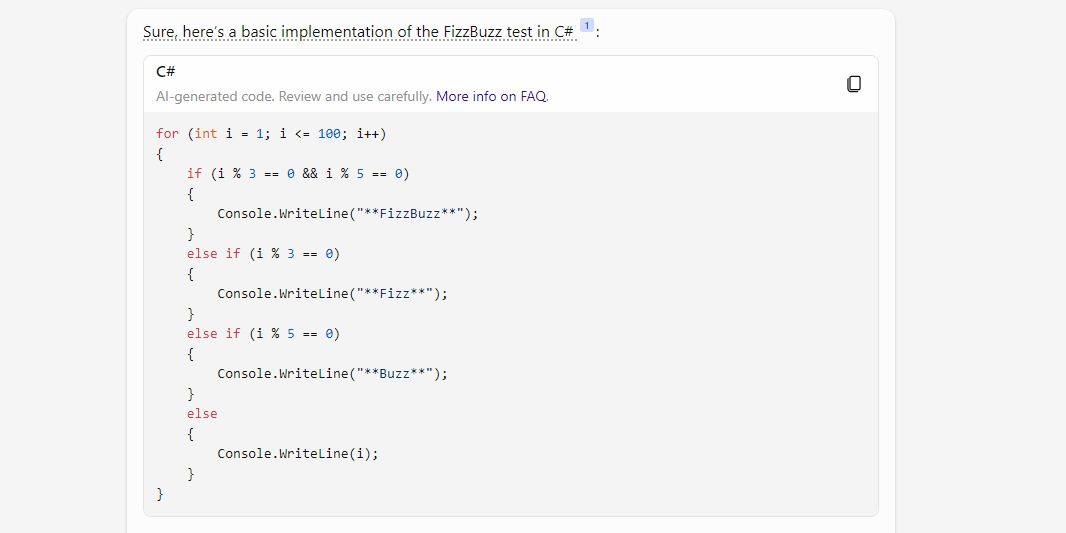
Si vous êtes bloqué sur votre prochain projet de codage, pourquoi ne pas laisser Copilot essayer ? Vous pouvez lui demander comment il programmerait quelque chose, ou vous pouvez lui donner une partie de votre code et lui demander pourquoi il ne fonctionne pas. Il prend en charge tous les principaux langages de codage, alors essayez Copilot si vous avez du mal à coder quelque chose.
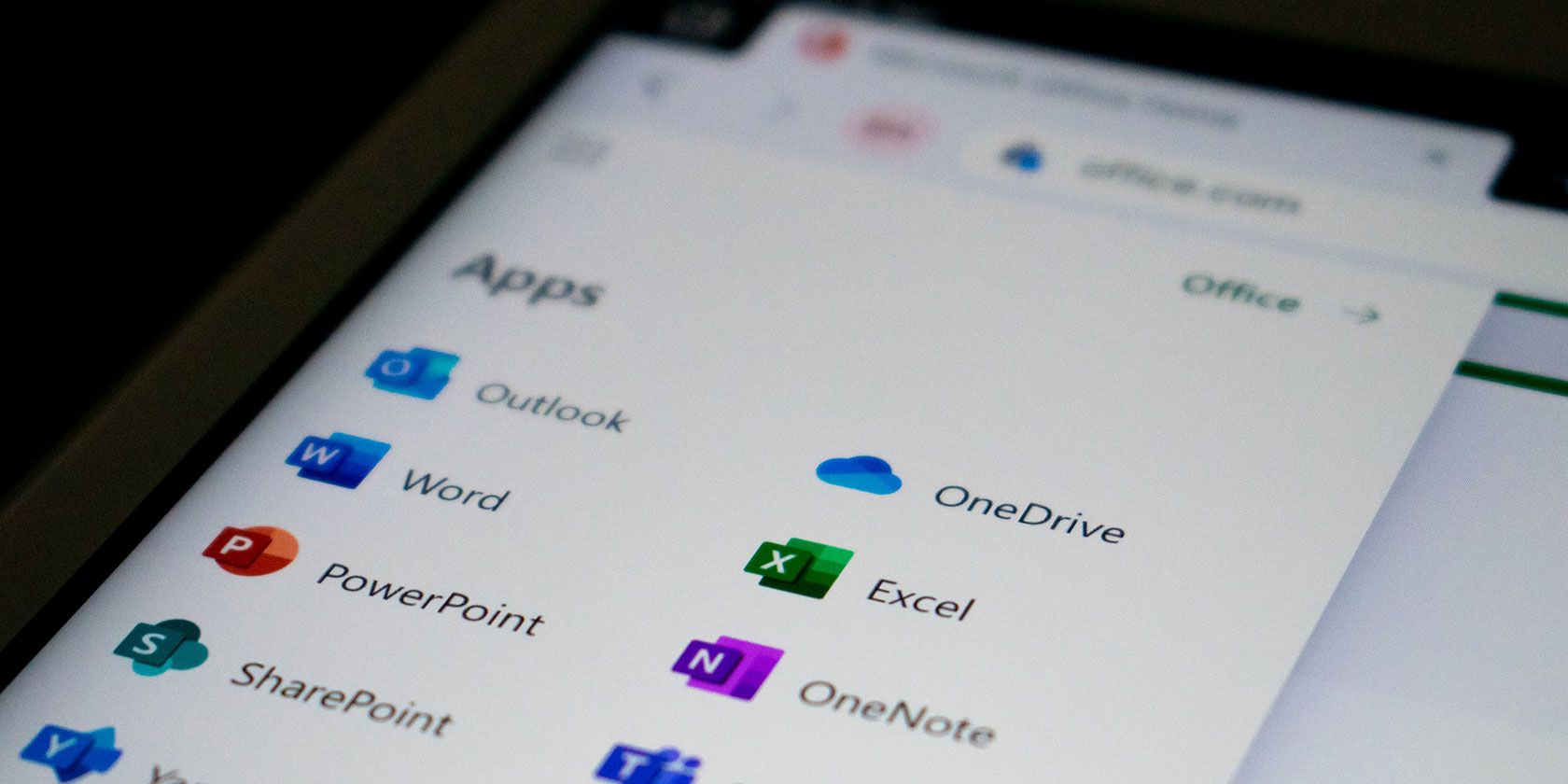
Si vous utilisez Copilot sur Microsoft Office, vous pouvez essayer de nombreuses actions en fonction de l'application que vous avez ouverte :
Si vous utilisez l'une de ces applications dans votre travail, essayez Copilot et voyez ce qu'elle peut faire pour vous.
Ce qui précède est le contenu détaillé de. pour plus d'informations, suivez d'autres articles connexes sur le site Web de PHP en chinois!
 Le rôle du mode Ne pas déranger d'Apple
Le rôle du mode Ne pas déranger d'Apple
 Le rôle des modèles conceptuels
Le rôle des modèles conceptuels
 méthode de sauvegarde des données MySQL
méthode de sauvegarde des données MySQL
 Séquence de déduction des paiements WeChat
Séquence de déduction des paiements WeChat
 Comment ouvrir le fichier URL
Comment ouvrir le fichier URL
 Introduction à la commande de suppression Linux
Introduction à la commande de suppression Linux
 Quel est le format du document ?
Quel est le format du document ?
 Comment écrire des contraintes de vérification MySQL
Comment écrire des contraintes de vérification MySQL